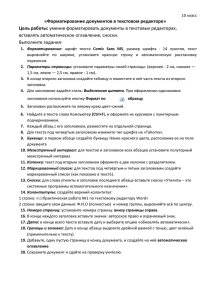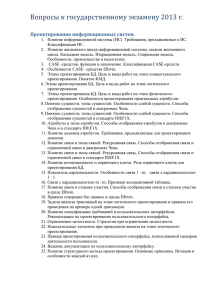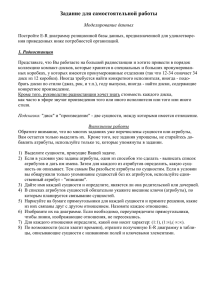Прак работа 3 (Er Win)
реклама
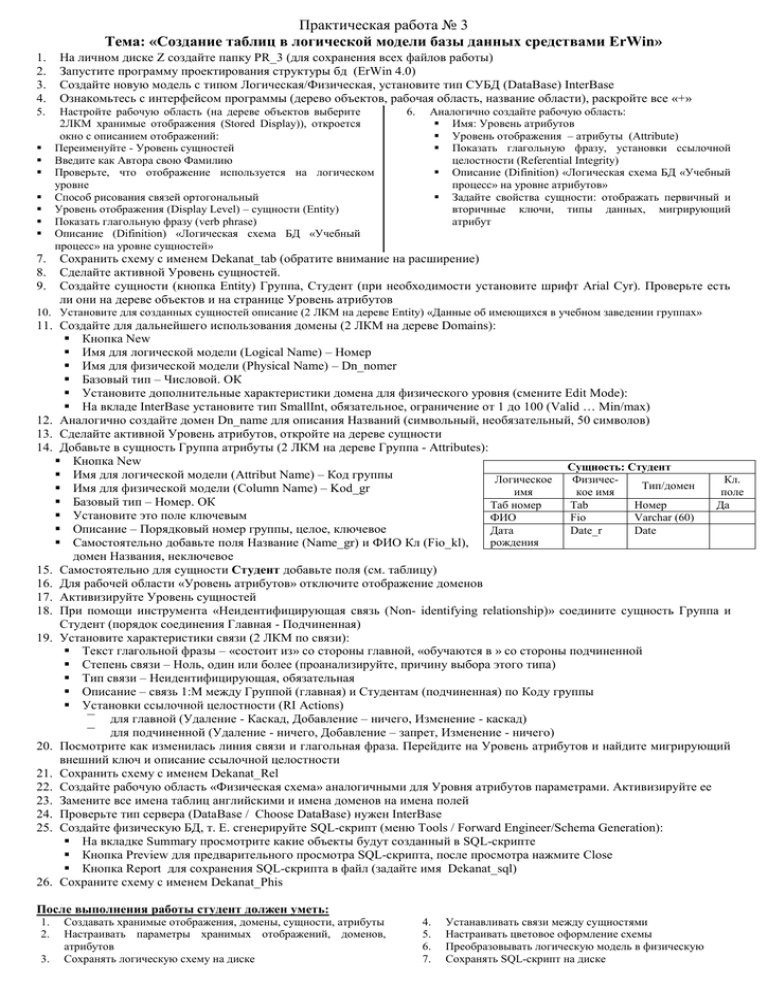
Практическая работа № 3 Тема: «Создание таблиц в логической модели базы данных средствами ErWin» 1. 2. 3. 4. 5. 7. 8. 9. На личном диске Z создайте папку PR_3 (для сохранения всех файлов работы) Запустите программу проектирования структуры бд (ErWin 4.0) Создайте новую модель с типом Логическая/Физическая, установите тип СУБД (DataBase) InterBase Ознакомьтесь с интерфейсом программы (дерево объектов, рабочая область, название области), раскройте все «+» Настройте рабочую область (на дереве объектов выберите 2ЛКМ хранимые отображения (Stored Display)), откроется окно с описанием отображений: Переименуйте - Уровень сущностей Введите как Автора свою Фамилию Проверьте, что отображение используется на логическом уровне Способ рисования связей ортогональный Уровень отображения (Display Level) – сущности (Entity) Показать глагольную фразу (verb phrase) Описание (Difinition) «Логическая схема БД «Учебный процесс» на уровне сущностей» 6. Аналогично создайте рабочую область: Имя: Уровень атрибутов Уровень отображения – атрибуты (Attribute) Показать глагольную фразу, установки ссылочной целостности (Referential Integrity) Описание (Difinition) «Логическая схема БД «Учебный процесс» на уровне атрибутов» Задайте свойства сущности: отображать первичный и вторичные ключи, типы данных, мигрирующий атрибут Сохранить схему с именем Dekanat_tab (обратите внимание на расширение) Сделайте активной Уровень сущностей. Создайте сущности (кнопка Entity) Группа, Студент (при необходимости установите шрифт Arial Cyr). Проверьте есть ли они на дереве объектов и на странице Уровень атрибутов 10. Установите для созданных сущностей описание (2 ЛКМ на дереве Entity) «Данные об имеющихся в учебном заведении группах» 11. Создайте для дальнейшего использования домены (2 ЛКМ на дереве Domains): Кнопка New Имя для логической модели (Logical Name) – Номер Имя для физической модели (Physical Name) – Dn_nomer Базовый тип – Числовой. ОК Установите дополнительные характеристики домена для физического уровня (смените Edit Mode): На вкладе InterBase установите тип SmallInt, обязательное, ограничение от 1 до 100 (Valid … Min/max) 12. Аналогично создайте домен Dn_name для описания Названий (символьный, необязательный, 50 символов) 13. Сделайте активной Уровень атрибутов, откройте на дереве сущности 14. Добавьте в сущность Группа атрибуты (2 ЛКМ на дереве Группа - Attributes): Кнопка New Сущность: Студент Имя для логической модели (Attribut Name) – Код группы Логическое ФизичесКл. Тип/домен Имя для физической модели (Column Name) – Kod_gr имя кое имя поле Базовый тип – Номер. ОК Таб номер Tab Номер Да Установите это поле ключевым ФИО Fio Varchar (60) Описание – Порядковый номер группы, целое, ключевое Дата Date_r Date рождения Самостоятельно добавьте поля Название (Name_gr) и ФИО Кл (Fio_kl), домен Названия, неключевое 15. Самостоятельно для сущности Студент добавьте поля (см. таблицу) 16. Для рабочей области «Уровень атрибутов» отключите отображение доменов 17. Активизируйте Уровень сущностей 18. При помощи инструмента «Неидентифицирующая связь (Non- identifying relationship)» соедините сущность Группа и Студент (порядок соединения Главная - Подчиненная) 19. Установите характеристики связи (2 ЛКМ по связи): Текст глагольной фразы – «состоит из» со стороны главной, «обучаются в » со стороны подчиненной Степень связи – Ноль, один или более (проанализируйте, причину выбора этого типа) Тип связи – Неидентифицирующая, обязательная Описание – связь 1:М между Группой (главная) и Студентам (подчиненная) по Коду группы Установки ссылочной целостности (RI Actions) ¯ для главной (Удаление - Каскад, Добавление – ничего, Изменение - каскад) ¯ для подчиненной (Удаление - ничего, Добавление – запрет, Изменение - ничего) 20. Посмотрите как изменилась линия связи и глагольная фраза. Перейдите на Уровень атрибутов и найдите мигрирующий внешний ключ и описание ссылочной целостности 21. Сохранить схему с именем Dekanat_Rel 22. Создайте рабочую область «Физическая схема» аналогичными для Уровня атрибутов параметрами. Активизируйте ее 23. Замените все имена таблиц английскими и имена доменов на имена полей 24. Проверьте тип сервера (DataBase / Choose DataBase) нужен InterBase 25. Создайте физическую БД, т. Е. сгенерируйте SQL-скрипт (меню Tools / Forward Engineer/Schema Generation): На вкладке Summary просмотрите какие объекты будут созданный в SQL-скрипте Кнопка Preview для предварительного просмотра SQL-скрипта, после просмотра нажмите Close Кнопка Report для сохранения SQL-скрипта в файл (задайте имя Dekanat_sql) 26. Сохраните схему с именем Dekanat_Phis После выполнения работы студент должен уметь: 1. 2. 3. Создавать хранимые отображения, домены, сущности, атрибуты Настраивать параметры хранимых отображений, доменов, атрибутов Сохранять логическую схему на диске 4. 5. 6. 7. Устанавливать связи между сущностями Настраивать цветовое оформление схемы Преобразовывать логическую модель в физическую Сохранять SQL-скрипт на диске